Windows Volume 🚀 Supera 100% e potenzia l'audio. Facile! 🔊
🎧 Molti utenti credono che il limite del volume al 100% in Windows sia definitivo, ma in realtà è un mito. 🚫 Esistono tecniche e strumenti che permettono di aumentare l'audio ben oltre questo presunto limite, amplificando il suono fino a 6 volte senza perdere qualità. 🔊
In questo articolo ti mostrerò come ottimizzare le impostazioni audio. Per PC con Windows, utilizzando sia le regolazioni del sistema interno che software di terze parti, così puoi goderti un audio potente e nitido, ideale per musica, film o giochi. 🎮🎶🍿
Non accontentarti del volume standard: impara a migliorare la tua esperienza di ascolto con questi semplici passaggi. ⚡🔝
Fare?
Metodo 1: utilizzare VLC Media Player
VLC Media Player está disponible para descargar en la Microsoft Store, así que es muy accesible. Solo una advertencia: No te recomendamos subir el volumen al máximo de 300%, ya que esto puede dañar tus altavoces. Aquí tienes cómo hacerlo:
- Per prima cosa, scarica e installa l'app VLC da Microsoft Store.
- Selezionare Utensili nel menu in alto, quindi Preferenze. Sotto Mostra impostazioniattivo Tutto.
- Da sinistra, seleziona Interfacce principali, Poi QtScorri verso il basso a destra fino a visualizzare la categoria Volume massimo visualizzatoNella casella, digita il valore del volume che desideri impostare sopra 100%. Ora chiudi la scheda per salvare le nuove impostazioni.
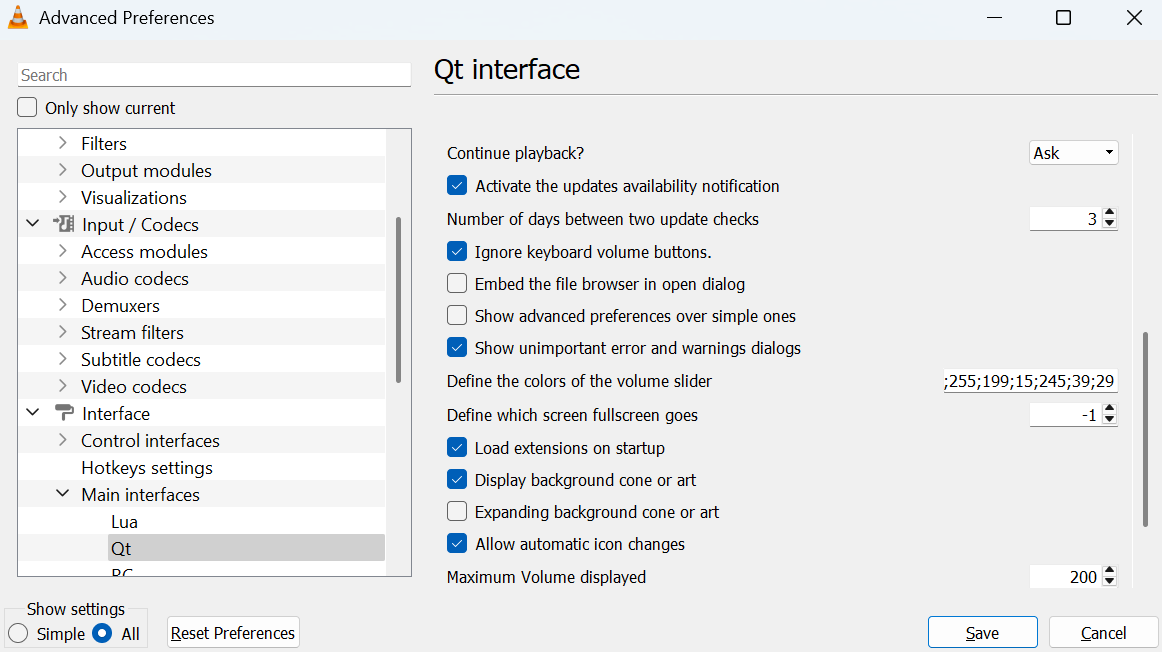
Metodo 2: installare un'estensione di Chrome
Se vuoi semplicemente aumentare il volume di una pagina web su Chrome, Volume Master è la soluzione! Funziona anche su YouTube, così potrai goderti i canali a cui sei iscritto. 📺
- Cerca Volume Master nel Chrome Web Store. Quindi fai clic su Aggiungi a Chrome per abilitarlo nel tuo browser.
- Ora fai clic sul pulsante "Estensioni" (a forma di puzzle) in alto sullo schermo per aprire l'estensione. Scegli la scheda centrale che desideri espandere.
- Utilizzare il cursore per aumentare il volume fino a un massimo di 600%. 🔊
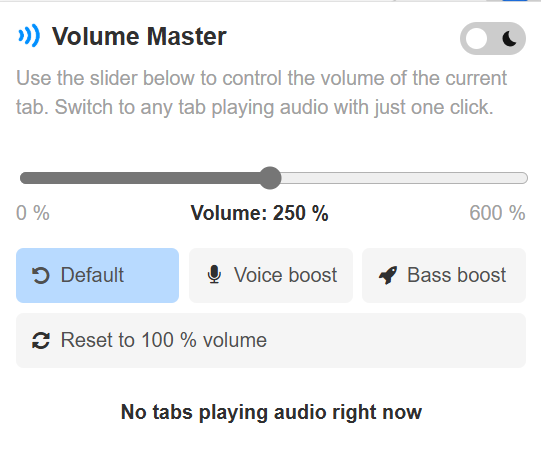
Metodo 3: tramite uno strumento equalizzatore
La maggior parte delle app di equalizzazione sono a pagamento, ma Equalizzatore APO È open source e scaricabile gratuitamente. Sebbene non sia ufficialmente supportato su Windows 11, la versione per Windows 10 funziona comunque per la maggior parte degli utenti. Ecco come sfruttarlo al meglio.
- Per prima cosa, scarica Equalizer APO.
- Estrarre il file zip e avviare il programma di installazione. Seguire le istruzioni finché non viene visualizzata la finestra denominata Configuratore.
- Seleziona il dispositivo di riproduzione che desideri utilizzare con Equalizer APO. Può trattarsi degli altoparlanti o delle cuffie.
- Una volta completata l'installazione, riavvia il PC.
- Torna in Windows, apri Esplora file e vai a C:Program FilesEqualizer APO e apri la cartella di configurazione. Apri config.txt con la aplicación de Blocco note y cambia el valor mostrado en dB. Puedes cambiar esto hasta un máximo de 20dB, pero encontrarás que 10 o 15dB son un buen aumento de volumen.

Consiglio: Per ottenere i migliori risultati con ciascuno di questi metodi, è consigliabile aumentare il volume gradualmente all'inizio per trovare il volume massimo che si riesce a raggiungere prima che il suono si distorca. Ricordatevi di ascoltare i vostri contenuti multimediali a livelli sicuri, che non danneggino l'udito o gli altoparlanti del dispositivo. 🎧
In sintesi, superare il limite di volume di 100% in Windows è del tutto possibile grazie a diverse tecniche e strumenti accessibili 🎧. Sia che si utilizzi il lettore multimediale VLC, l'estensione Volume Master per Chrome 🎵 o l'equalizzatore Equalizzatore APO, puoi amplificare in modo significativo e sicuro l'audio del tuo PC, migliorando la tua esperienza di ascolto di musica, film o giochi 🎬🎮.
Ricordatevi sempre di aumentare gradualmente il volume e di prendervi cura sia del vostro udito 👂 che delle condizioni dei vostri altoparlanti 🔊 per godere di un suono potente e nitido senza compromessi. Non accontentatevi del volume standard e portate il vostro audio a un livello superiore! 🚀





















